溫馨提示×
您好,登錄后才能下訂單哦!
點擊 登錄注冊 即表示同意《億速云用戶服務條款》
您好,登錄后才能下訂單哦!
本篇內容主要講解“Windows dos文件夾與文件怎么創建與刪除”,感興趣的朋友不妨來看看。本文介紹的方法操作簡單快捷,實用性強。下面就讓小編來帶大家學習“Windows dos文件夾與文件怎么創建與刪除”吧!
一、直接在當下盤符,目錄操作
1、創建文件夾
win+r-->cmd 進入命令面板 我在e盤操作: e:進入e盤 cd 文件夾名-->進入文件夾 mkdir 文件夾名-->創建文件夾 或md 文件夾名-->創建文件夾 dir-->查看當下目錄 例如:下圖創建了wenjian和wenjian1兩個新文件夾

2、創建任意后綴的文件
先進入之前創建好的新文件夾:wenjian 創建空文件:type nul>文件名 創建有內容的文件:echo 文件中的內容>文件名.后綴 例如:下圖創建了空文件ren.txt,非空文件yi.txt

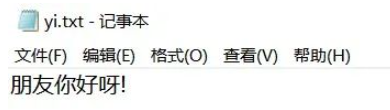
3、刪除文件
先進入文件所在文件夾:cd wenjian 刪除文件:del yi.txt(文件名.后綴)(若不記得文件名:dir查看當下目錄找到你想刪除的文件)
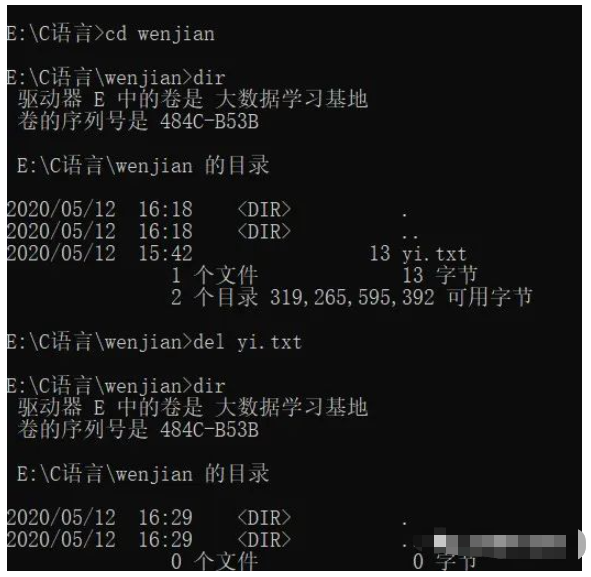
刪除其他目錄文件:del/f/s/q 盤符:\文件名

4、刪除文件夾
rd | rmdircd..返回上級目錄刪除空文件夾:rd wenjian(rd 文件夾名)
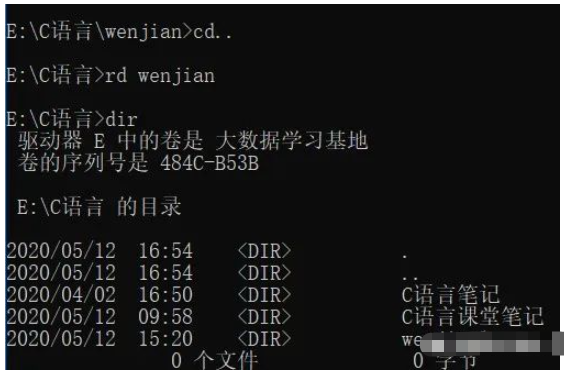
刪除含有文件,子文件夾的非空文件夾:rd/s/q wenjian(rd/s/q 文件夾名)刪除后C語言目錄中沒有了wenjian這個文件夾
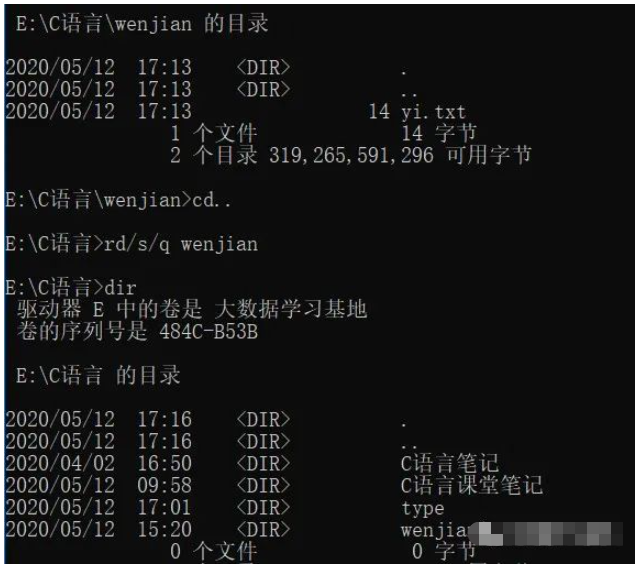
二、在其他盤符操作
(無非是在路徑前加上盤符)在c盤中創建e盤中的文件與文件夾:
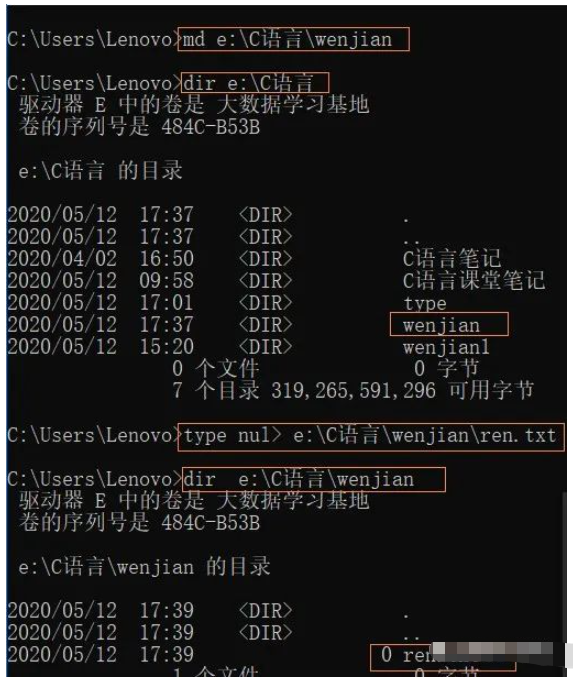
到此,相信大家對“Windows dos文件夾與文件怎么創建與刪除”有了更深的了解,不妨來實際操作一番吧!這里是億速云網站,更多相關內容可以進入相關頻道進行查詢,關注我們,繼續學習!
免責聲明:本站發布的內容(圖片、視頻和文字)以原創、轉載和分享為主,文章觀點不代表本網站立場,如果涉及侵權請聯系站長郵箱:is@yisu.com進行舉報,并提供相關證據,一經查實,將立刻刪除涉嫌侵權內容。